|
Modelo carta comercial
(MEMBRETE AQUÍ) |
|
|
(Fecha) Estimado Sr. ____: Se comienza el texto con amabilidad, con un saludo cordial.
Usar en el primer párrafo una exposición del tema u objetivo a tratar a modo de introducción , sin entrar en detalles secundarios.
Es importante dar las gracias al receptor de la carta por el tiempo empleado en leerla, ser educado pero sin excesos y por último revisar la
ortografía a fin de no cometer errores que pudieran dañar nuestra imagen. (firma) Siempre a mano
Tarea: Traiga un ejemplo de de 5 tipos de cartas |
|
1. TÉCNICA PRÁCTICA PARA APRENDER A DIGITAR

Digitación: consiste en escribir los datos utilizando el teclado de las computadoras, para ingresarlos según la clase de tarea a realizar y de acuerdo a los programas o aplicaciones (software) que se utilicen. Ésta tarea debe ser eficiente (al tacto) para que los dedos de las manos encuentren por si solos las teclas y se pueda trabajar sin cansancio, durante varias horas seguidas.
RECONOCER EL TECLADO
El teclado es, hasta el momento, el principal dispositivo de entrada, del computador. Sus teclas, como se puede apreciar en la siguiente ilustración, están agrupas en cuatro zonas: alfanumérica, numérica, de navegación y de funciones.

La zona alfanumérica del teclado es la más utilizada, en ella se encuentran números, letras, símbolos y signos de puntuación. Las teclas de esta zona están distribuidas en cinco filas conocidas con los nombres de “superior” (contiene números y símbolos), “dominante” (qwerty...), “guía” (asdfg...), “inferior” (zxcvb...) y “muda” (control,
windows, alternativa, espacio...).

Al observar la ilustración anterior, se puede notar que las letras F y J, ubicadas en la fila “guía” tienen cada una u relieve (_) que sirve para los estudiantes ubiquen sobre ellas, como posición inicial de digitación, la punta de los dedos índice, de ambas manos. Por su parte, la fila “dominante” contiene cuatro vocales (e, u, i, o), esto hace que se la utilice para escribir la gran mayoría de las palabras del español.
Para facilitar el aprendizaje de las teclas que le corresponden a cada mano, se recomienda trazar una línea en el teclado como se muestra en la siguiente ilustración:
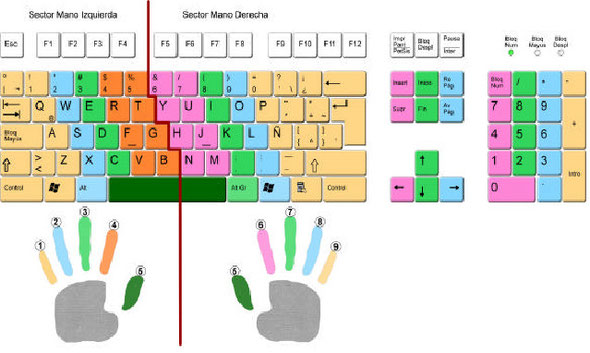
La separación se puede hacer en forma imaginaria o física (con cinta o con marcador indeleble). Esto permite al estudiante identificar con facilidad las teclas que le corresponden a cada mano. Adicionalmente, en la ilustración se indica con códigos numéricos y de colores, las teclas que le corresponden a cada dedo de cada mano.
TÉCNICA DE DIGITACIÓN
Esta técnica consiste en adoptar la postura adecuada, sentarse correctamente, usar
convenientemente el teclado y hacer pausas en el trabajo con alguna frecuencia.

CRÉDITOS:
Artículo elaborado por EDUTEKA como apoyo a la herramienta “Manejo de Teclado” del Modelo Curricular Interactivo de Informática.

|
2. PROCESADOR DE TEXTO |
|
Un procesador de texto es un software informático destinado a la creación y edición de documentos de texto. |
|
Los procesadores de texto brindan unas u otras posibilidades según la aplicación de que se disponga.
¿Qué es un Procesador de Textos? Los procesadores de textos son uno de los primeros tipos de aplicaciones que se crearon para las computadoras personales. Originalmente, los procesadores sólo producían texto, actualmente los formatos que emplean (DOC, RTF, etc.) permiten incorporar imágenes, sonidos, videos, etc. Los procesadores de texto más conocidos son NotePad, WordPad y Word de Microsoft. También son destacables el OpenOffice, WordPerfect, KWord, etc. Actualmente la mayoría de los procesadores de texto son del tipo WYSIWYG (por ejemplo, los editores web). Los componentes o funciones habituales que forman parte de los procesadores de textos son: el cursor, editar, cortar, pegar, copiar, borrar, insertar, buscar, reemplazar, seleccionar e imprimir. En tanto, en procesadores de textos más avanzados, en general, cuentan con los elementos: justificar, las plantillas, la herramienta de ortografía, la selección, el formato de texto, márgenes, tablas, gráficos, hojas de estilos, fuentes, espaciados, etc.
PROCESADORES DE TEXTO - EVOLUCIÓN El procesamiento de textos no nación de la tecnología informática. Se desarrolló de las necesidades de escritores más bien que de las de matemáticos, aunque más adelante se combinara con el campo de las computadoras. La historia del procesamiento de textos es la historia de la automatización gradual de los aspectos físicos de la escritura y la edición, y el refinamiento de la tecnología para ponerla a disposición los usuarios individuales y corporativos. La invención de la imprenta y de los tipos móviles en el final de la edad media fue el paso inicial en esta automatización. Pero el mayor avance desde la escritura manual lo fue la máquina de escribir. Henry Mill, ingeniero inglés de principios del siglo XVII, es considerado su inventor. El hecho de que hoy casi no se sabe nada sobre su invento es evidencia de su carencia del éxito. Christopher Latham Sholes, con la ayuda de dos colegas, inventó la primera máquina de escribir aceptada, en 1867. Comenzó a comercializarse en 1874, por una compañía de fabricación de armas, llamada Remington & Sons, aunque esta información es todavía improbable. La desventaja principal de este modelo era que imprimía en la superficie inferior del rodillo, de modo que el mecanógrafo no podía ver su trabajo hasta que había acabado. La aceptación de la máquina de escribir fue lenta al principio, pero se facilitó durante los años próximos gracias a varias mejoras. Éstas incluían: la tecla de mayúsculas, que permitió mecanografiar letras capitales y minúsculas con las mismas teclas (1878); impresión en el lado superior del rodillo (1880); y el tabulador, permitiendo el ajuste de los márgenes (1897). Thomas Edison patentó una máquina de escribir eléctrica en 1872, pero el primer modelo realizable no fue introducido hasta los años 20. En los años 30, IBM introdujo una versión más refinada, la IBM Electromatic. "Aumentó grandemente las velocidades de escritura y ganó rápidamente la aceptación en la comunidad de negocios." En 1964 IBM desarrolló la MT/ST (máquina de escribir magnética de Tape/Selectric), que combinó las características del Selectric (una bola con los tipos imresos) con una de cinta magnética. La cinta magnética era el primer medio de almacenaje reutilizable para la información mecanografiada. Con esto, por primera vez, el material mecanografiado podía ser corregido sin tener que escribir de nuevo el texto entero a máquina.
En la cinta, la información se podía almacenar, y usar de nuevo, corregir, reimprimir tantas veces como fueran necesarias, y después borrar y reutilizar para otros proyectos. Este desarrollo marcó el principio del procesamiento de textos como se conoce hoy. También introdujo el procesamiento de textos como una idea y concepto definidos. El término primero fue utilizado en la comercialización de la IBM del MT/ST como "máquina de procesamiento" de textos. Era una traducción del término alemán textverabeitung, acuñado a finales de los años 50 por Ulrich Steinhilper, ingeniero de la IBM. Que lo utilizó como término más exacto para referirse al acto de mecanografiar.
La IBM lo redefinió "para describir maneras electrónicas de manejar un sistema estándar de actividades de la oficina -- componiendo, revisando, imprimiendo, y archivando un documento escrito."
En 1969 IBM introdujo la MagCards, tarjetas magnéticas que se insertaban en una caja unida a la máquina de escribir y grababan el texto mientras que era mecanografiado.
Las tarjetas se podían entonces utilizar para buscar y reimprimir el texto. Éstos eran útiles sobre todo a las compañías que tenían que enviar gran cantidad de cartas. Sin embargo, solamente se podía almacenar un valor aproximado de una página en cada tarjeta.
En 1972 Lexitron y Linolex desarrollaron un sistema similar de procesamiento de textos, pero incluyeron las pantallas de visualización y los cassettes de cinta para el almacenaje.
Con la pantalla, el texto podría ser incorporado y ser corregido sin tener que producir una copia dura. La impresión podría ser retrasada hasta que el escritor estuviese satisfecho con el material.
El disquete marcó una nueva etapa en la evolución de los medios de almacenaje. Desarrollado por IBM a principios de los años 70 para el uso en la informática, pronto fue adoptada por la industria del procesamiento de textos. Vydec, en 1973, parece haber sido el primer fabricante que produjera un sistema de procesamiento de textos usando los disquetes para el almacenamiento.
Los medios de almacenamiento anteriores podían guardar solamente una o dos páginas de texto, pero los primeros discos eran capaces de almacenar 80 a 100 páginas.
Este aumento de la capacidad de memoria permitió la fácil creación y edición de documentos de páginas múltiples sin la necesidad de cambiar el medio en que se almacenaban los datos.
Durante los diez años próximos muchas nuevas características fueron introducidas en el campo. Una innovación importante era el desarrollo de los programas del chequeo de la ortografía y de las listas de correo.
Otro avance, introducido por Xerox en su Sistema de Información Estrella (Star Information System), permitieron el trabajar en más de un documento a la vez en la misma pantalla.
Algunos programas ahora incluso incorporan las funciones de contabilidad y de inventario, combinando el procesamiento de textos con la informática y terminar así la unión del procesador de textos a la computadora. El campo combinado se conoce como tratamiento de la información.
El WORDSTAR, desarrollado por Micropro International, emergió como el estándar de la industria en paquetes de software, aunque otros, actualmente, lo sobrepasan en muchísimas características.
Hay más de sesenta sistemas completos del procesamiento de textos en el mercado, y más de treinta paquetes de software para el uso en computadoras, todos con diversas capacidades y demandas sobre su eficacia. |
ALGUNOS PROCESADORES DE TEXTO
![]()
WORD 2000
Suite Microsoft Office
http://www.microsoft.com/latam/office/word/prodinfo/default.mspx
Este es el procesador de texto más utilizado en el mundo por empresas e instituciones educativas. Hace parte de la suite de oficina Office. Para efectos de licenciamiento es importante averiguar
con la oficina local de Microsoft sobre los planes disponibles para instituciones educativas.

WRITER 1.1.4
Suite OpenOffice.org
Gratuita - 67MB
SITIO WEB: http://es.openoffice.org/comunidad/producto.html
DESCARGA: http://download.openoffice.org/index.html
Suite totalmente compatible con Microsoft Office. Incluye el Procesador de Texto Writer cuya funcionalidad es muy similar a Microsoft Word. Se puede descargar de Internet (67MB) y la instalación
es muy sencilla y rápida. Es buena idea descargar la última versión estable ya que pueden estar disponibles versiones mas recientes, pero estas pueden presentar problemas. Hay descargas
disponibles en español para los sistemas operativos Windows, Linux, FreeSBD y Solaris. Existe una lista de discusión en español sobre diversos aspectos de esta suite con participantes muy
activos. http://es.openoffice.org/
![]()
WORDPERFECT 12
Suite WordPerfect Office
157MB
SITIO WEB: http://www.corel.com
Procesador de Texto que viene incluido en la Suite de oficina WordPerfect Office. La primera vez que se ejecuta el programa, este permite configurar su apariencia para que se asemeje a Microsoft
Word o a WordPerfect 5.1. Ofrece funciones adicionales como: el diccionario Oxford (inglés), asistente para estilos y plantillas, mapa del documento, etc. Se puede descargar de Internet una
versión de prueba de 30 días; para ello, es necesario registrarse y Corel envía un “password” a la dirección de correo indicada, con la cual se puede proceder a descargar el software.

EASYWORD 7.5
Suite EasyOffice
GRATUITO - 96MB
Versión Gratuita y con pago
SITIO WEB: http://www.e-press.com
DESCARGA: http://www.download.com/3000-2079-10054140.html
Procesador de Texto de la Suite EasyOffice. Compatible con Word de Microsoft Office. Se puede descargar de Internet gratuitamente. Si se instala para uso personal, sigue siendo gratuita. Las
instituciones educativas pueden evaluar este software sin limitaciones de tiempo o de funcionalidad, pero deben comprar una licencia por cada computador en el que se instale la suite. El costo es
muy económico, aproximadamente un (1) dólar por cada licencia de usuario.

ABIWORD 2.2.3
Gratuito - 4.9MB
SITIO WEB: http://www.abisource.com/products.phtml
DESCARGA: http://www.abisource.com/downloads/abiword/2.2.3/Windows/abiword-setup-2.2.3.exe
Pequeño y completo Procesador de Textos de código abierto. Es multiplataforma, lo que significa que fue diseñado para funcionar en cualquier tipo de computador y sistema operativo. Se puede
descargar de Internet y es muy “liviano”, pues su tamaño es de tan solo 4.9 Megabytes
3. REPASO DE WORD
3.1 COMBINAR CORRESPONDENCIA EN DOCUMENTOS WORD 2007
PRIMEROS PASOS PARA COMBINAR CORRESPONDENCIA
Estamos ante otra potente utilidad de Word 2007 que nos vá a ahorrar un enorme trabajo cuando tengamos que trabajar en documentos donde se repitan ciertos datos. Para eso podremos usar con Word 2007 esta herramienta.
Imagínate la secretaria de una oficina, que tiene que enviar una carta de saludo (por ejemplo) a 200 personas. Imagínate también que tuviese que teclear uno por uno el encabezamiento de cada una de esas 200 cartas a enviar...¿verdad que sería de locos?.
Con Word 2007 esa es una tarea sencillísima, pues tan solo debería disponer de una base de datos, con los correspondientes a esas 200 personas; a la hora de escribir esos encabezamientos tan solo sería cuestión de unos pocos clics con el ratón
Vamos a suponer que trabajas en una oficina y necesitas realizar el trabajo de esa secretaria (en el ejmplo trabajaremos con solo 3 personas, en vez de las 200 que habíamos dicho, aunque
supondrás que sirve para cuantas quieras), es decir, tu jefe te pide enviar una carta a los socios para invitarles a una reunión. Piensas enseguida que Word 2007 acudirá en tu ayuda, pues tan
solo tendrás que realizar cuatro pasos:
1. Crear el cuerpo de la carta
2. Crear por una sola vez los datos de esas personas que guardarás en una base de datos
3. Usar esos datos para tus cartas y combinarlos
4. Guardar todo para más adelante imprimir las cartas (por ejemplo); además para usarlos cuantas veces necesites en el futuro.
CREAR EL CUERPO DE LA CARTA
- Para ello, una vez abierto un Nuevo Documento, tendremos que ir a Correspondencia e irnos al apartado Iniciar combinación de correspondencia y luego a Cartas
- Tendremos que escribir lo que es el cuerpo principal de esa carta (que será invariable) Escribela en word
2. CREAR POR UNA SOLA VEZ, LOS DATOS DE ESAS PERSONAS QUE GUARDARÁS EN UNA BASE DE DATOS
- Nos iremos ahora al apartado Seleccionar destinatarios, donde hay varias opciones, como "usar una lista existente", o "seleccionar de los contactos de Outlook"...;
- para esta ocacion seleccionemos la opcion "usar una lista existente"
- Aparece una ventana donde buscaremos la lista ya creada
- Ubiquemos el lugar donde guardamos la lista y la seleccionamos
- Una vez seleccionado el archivo y hacer clic en ABRIR
- Aparecera una ventana donde seleccionaremos la hoja de excel donde estan los datos (en este caso la 1)
- Clic en aceptar
3. USAR ESOS DATOS PARA TUS CARTAS, Y COMBINARLOS
- Ahora, nos colocamos con el cursor justo a continuación de Apreciado/a: como vés en la imagen de abajo:
- en la Ficha Correspondencia picaremos en la opción Insertar campo combinado; aparecerán los campos que habíamos dejado en nuestra lista ¿recuerdas?. Ahora picamos sobre "Nombre" Clic en insertar y posteriormente clic en Cerrar de forma que quedará añadido a nuestra carta:
- Nos ubicamos debajo del cliente e insertamos el Cargo
- Nos ubicamos debajo del Cargo e insertamos la Direccion
- Al lado de direccion Insertamos la Ciudad
Asi....
- Damos clic sobre Vista previa de resultados (Ficha Correspondencia), de modo que automáticamente Word 2007 realiza silenciosamente el trabajo y nos ofrece los resultados:
|
|
|
|
- Nos aparece una ventana donde escogemos si queremos producir todas las cartas o solo algunas.
- Todo y clic en Aceptar

- Ya quedaron todas nuestras cartas
- Ahora guarde el archivo
CARTAS
Cómo hacer una carta
Paso 1 - Identificación del remitente
Toda carta requiere los datos identificativos de quien la manda y de quién la recibe.
El destinatario que abre la carta tiene como primer objetivo dar respuesta a la pregunta ¿QUIEN? Quiere saber rápidamente quién es usted.
Arriba a la derecha, de forma que sea lo primero que se lea, indicaremos nuestros datos
Por ejemplo:
|
Manuel Pérez Gómez C/ las oficinas 23 2ºD 01234 Pereira (91) 452 3452
|
Paso 2 - Tiempo y lugar
El destinatario una vez que conoce el QUIEN, quiere saber el DONDE y el CUANDO.
Es habitual utilizar una frase en la que se dé a conocer el lugar desde el que se escribe y la fecha en la que se escribe. La colocaremos más abajo de nuestros datos pero a la izquierda.
|
Manuel Pérez Gómez C/ las oficinas 23 2ºD 01234 Pereira (91) 452 3452 Pereira, a 30 de Mayo de 2012
|
Paso 3 - Identificación del destinatario
En otro párrafo, debajo de la fecha y también a la izquierda, indicaremos la información del destinatario de la carta.
Por ejemplo:
|
Manuel Pérez Gómez C/ las oficinas 23 2ºD 01234 Pereira (91) 452 3452 Pereira, a 30 de Mayo de 2012
BANCO CAJA SOCIAL A la atención del Sr. Miguel García Departamento de RR.HH.
|
Paso 4 - El párrafo del asunto
Conocido el QUIEN, el DONDE y el CUANDO, ahora toca exponer el QUE y si se requiere el COMO.
Lo más recomendable es siempre ir directamente al grano. Que en la primera frase se conozca el asunto de la carta.
|
Manuel Pérez Gómez C/ las oficinas 23 2ºD 01234 Pereira (91) 452 3452 Pereira, a 30 de Mayo de 2012
BANCO CAJA SOCIAL A la atención del Sr. Miguel García Departamento de RR.HH.
Me dirijo a usted para recomendarle.... Le escribo esta carta para recordarle que....
El motivo de mi carta es el de..... Me dirijo a ustedes con respecto al anuncio publicado buscando personal....
|
Explicamos de forma clara y breve nuestro asunto, utilizando el trato de "usted", sin caer en excesivos formalismos como "excelentísimo señor" "le ruego encarecidamente"... etc.
Paso 5 - Despedida
Para finalizar, existe una frase con la que siempre quedar bien:
|
Un saludo. Manuel Pérez (Firma) |
Tipos de cartas
Vamos a ver cuáles son las principales cartas usadas en el ámbito profesional (a pesar de que existen muchas otras):
1. Cartas de agradecimiento. Se trata de cartas en las que se expresa un sentimiento de gratitud a causa de un favor realizado, o por una ayuda u hospitalidad, buen trato
etc.
2. Cartas de despido: Es siempre un mal trago despedir a una persona mirándole a la cara. Una carta de despido hace la tarea mas fácil
3. Cartas de solicitud. Cuando un cliente necesita conocer determinadas informaciones o datos sobre productos, empleos, etc. Siempre debe destacar como objetivo principal la
información que se solicita.
4. Cartas de felicitación. Aptas para mejorar las relaciones sociales entre personas, y para quedar bien con los clientes, directivos, etc.
5. Cartas de recomendación: Para apoyar la candidatura a un puesto de trabajo por parte de las personas mas cercanas, ya sean compañeros de trabajo o la persona contratante del anterior empleo. Siempre son útiles porque expresan los detalles que el nuevo contratador no se atreve a preguntar o necesita de semanas de experiencia para constatarlos.
6. Cartas de presentación. Al igual que la carta anterior, aquí las recomendaciones las damos nosotros en referencia a nosotros mismos, se trata de vendernos y vendernos bien.
Hoy en día este tipo de cartas están perdiendo cada vez mas valor, y en pocas ocasiones se solicitan.
7. Cartas de invitación. Dejando de lado el tedioso sistema de llamar por teléfono a una larga lista de invitados, se usa de forma muy habitual la redacción de un modelo de carta
adaptada a un grupo de personas.
- Carta referencia
- Carta comercial
- Carta documento
- Carta formal
- Carta trabajo
- Carta de pedido
- Carta empresa
- Carta contrato
- Carta laboral
- Carta oficio
- Carta crédito
- Carta familiar
- Carta baja voluntaria
- C arta patrocinio
- Carta compromiso
- Carta curriculum
- Carta oficial
- Carta aviso
- Carta despedida
- Carta circular
- Carta denuncia
- Carta oferta
Modelo carta comercial
1 - Fecha:
La escribimos junto con el nombre de la población. Conviene poner el día de semana para orientar mejor al lector. Evitar los números romanos y las abreviaciones:
Pereira, 30 de Mayo de 2012
2 - Dirección:
Debajo de la fecha ponemos la dirección del destinatario o persona que va a recibir la carta comercial. Abreviatura Sr. D. cuando la carta comercial va dirigida a una persona, y Sres. cuando va
dirigida a un empresa o una corporación.
3 - Saludo inicial:
De forma cordial, sin excesos de formalismos, a modo de apertura, simple y sencillamente podemos escribir:
Sr. - Para el caso de un señor
Sres. - Para una empresa
4 - Introducción:
Bajo el saludo, a modo de introducción y escuetamente escribiremos el motivo del porqué de nuestra carta comercial.
5 - El cuerpo:
Tras la introducción, y ahora entrando en detalles, podemos extendernos y explicar el resto de motivos de redactar la carta comercial. Expresar claramente todas las ideas y los argumentos que nos
interese hacer comunicar
6 - Despedida:
Al igual que el saludo debemos ser breves y sencillos, sin excesos de formalidad.
Esperando su respuesta, se despide cordialmente.....
Sin otro motivo, se despide.....
Reciba un saludo de ......
7 - Firmar:
Firmar en nombre de quién se escribe, en el caso de un empresa o corporación bastaría con el sello oficial. En el caso de una persona física, poner el nombre y cargo, y firmar con bolígrafo.
Ejemplo modelo Carta de comercial Nº 1
(No escriba el ejemplo en el cuaderno, redacte segun el ejemplo una carta comercial en word)
Esta página web ha sido creada con Jimdo. ¡Regístrate ahora gratis en https://es.jimdo.com!










